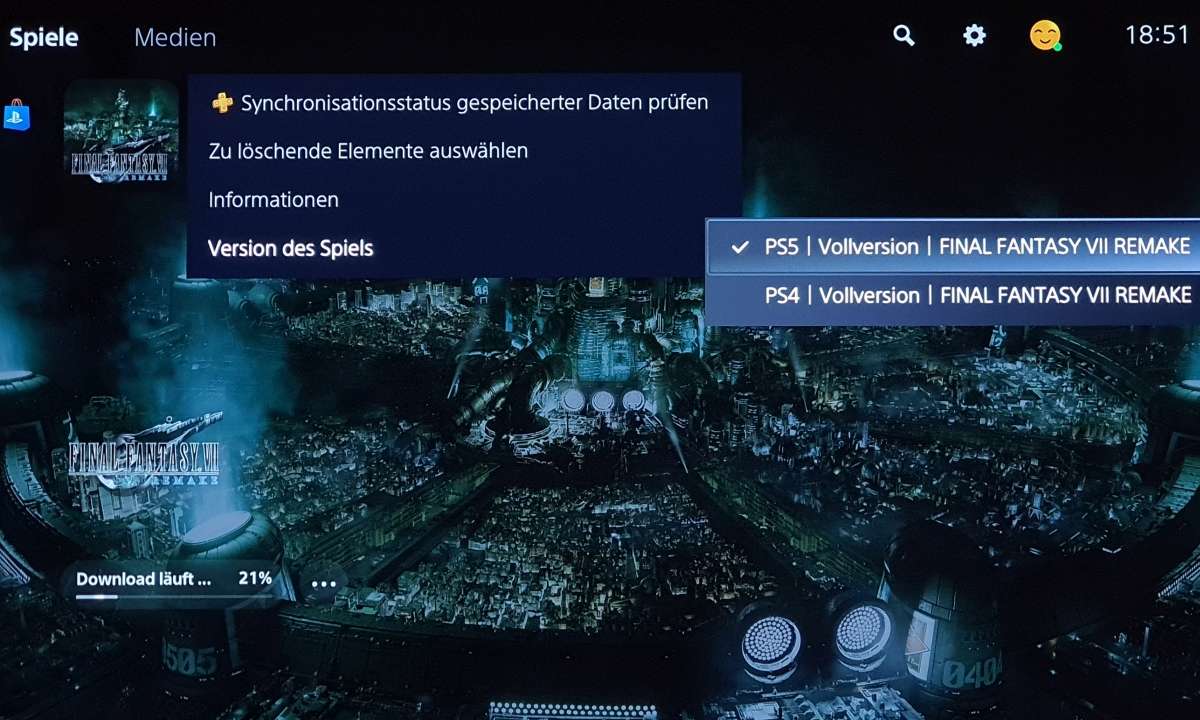PS5-Tipps: Speicher & Controller-Akku sparen, Musik im Hauptmenü ausschalten und mehr
Es gibt immer mehr PS5-Konsolen bei Spielerinnen und Spielern. Wir sammeln Tipps, damit der Start möglichst wenige Probleme bereitet und Nerven kostet.

Wer eine PS5 anfängt zu nutzen, findet nach und nach Einstellungen, die den Alltag mit der neuen Playstation 5 erleichtern. Wir sammeln in diesem Artikel kurze Tipps, die Sie schnell befolgen können, um die Hardware, Controller-Akkus bzw. Ihre Nerven zu schonen oder einfach mehr Spaß mit der Kons...
Wer eine PS5 anfängt zu nutzen, findet nach und nach Einstellungen, die den Alltag mit der neuen Playstation 5 erleichtern. Wir sammeln in diesem Artikel kurze Tipps, die Sie schnell befolgen können, um die Hardware, Controller-Akkus bzw. Ihre Nerven zu schonen oder einfach mehr Spaß mit der Konsole zu haben. Die Mini-Tipps ergänzen unsere bisherigen Ratgeber, die wir am Ende für Sie noch einmal sammeln.
PS5-Tipp: Musik im Hauptmenü ausschalten
Verschiedene Spieleinstallationen auf der PS5 bevölkern den Startbildschirm. Navigieren Sie von einem Menüpunkt zum nächsten, wird Hintergrundmusik passend zum jeweiligen Titel abgespielt. Je nach installierten Titeln und Ihrem Bedienverhalten kann es dabei schnell zu abrupten Übergängen und je nach Lautsprechereinstellungen gerne auch zum einen oder anderen Schreck kommen.
Es kann nerven, wenn beispielsweise plötzlich die langsamen, weichen Melodien aus dem Final-Fantasy-Universum vom offiziellen Formel-1-Rock-Soundtrack unterbrochen werden oder die akustisch bedrückenden und atmosphärischen Last-of-Us-Klänge vom kindlich-fröhlichen Astro-Bot-Theme gestört wird.
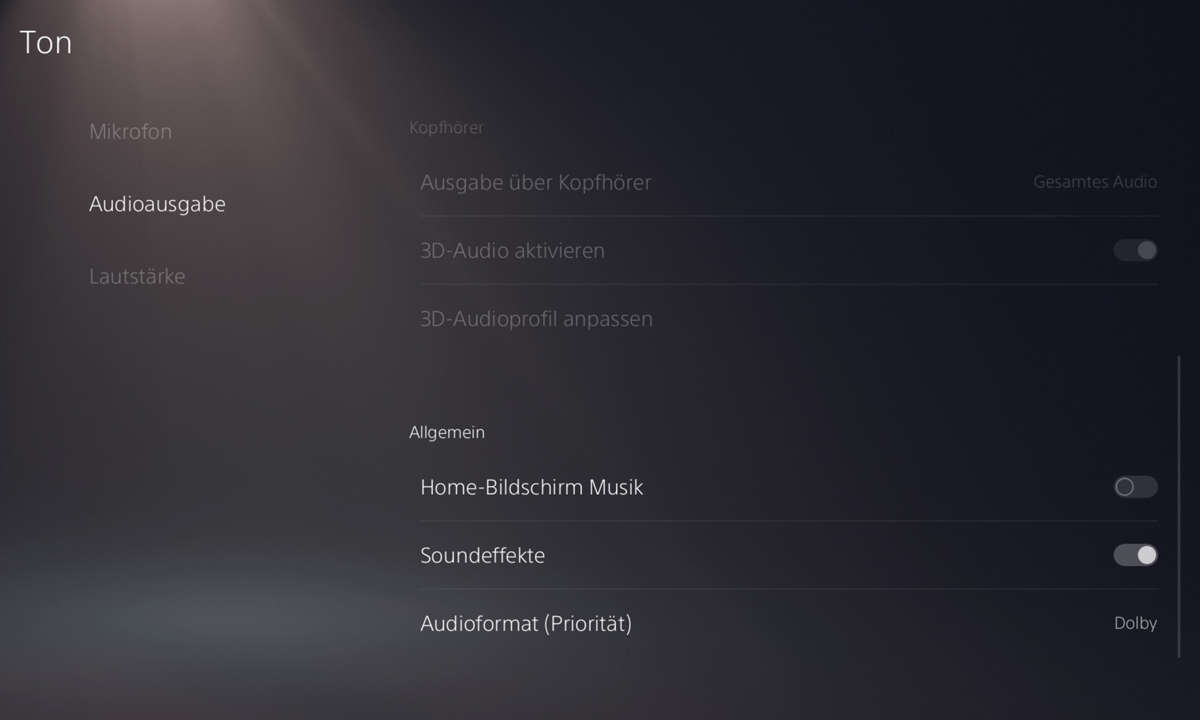
Den dafür passenden Schalter, um die Musik im Hauptmenü auszuschalten finden Sie in den Einstellungen unter Ton / Audioausgabe. Navigieren Sie ganz nach unten, um den „Home-Bildschirm“ nach links zu schieben und somit zu deaktivieren. Dort finden Sie auch Optionen für den Tastenton in den PS5-Menüs.
PS5-Tipp: DualSense-Mikrofon ausschalten
Im DualSense-Controller findet sich das Mikrofon zur Sprachsteuerung und für Gespräche in Online-Partien. Wer sich nur mal in einem Singleplayer-Abenteuer austoben will, kann es deaktivieren und holt noch ein bisschen Mehrleistung für den Controller-Akku raus. Mit dem Knopf unter dem Playstation-Button (mit der [in]aktiven Leuchte) können Sie das Mikrofon deaktivieren. Unter Einstellungen / Ton / Mikrofon können Sie „Mikrofonstatus im eingeloggten Zustand“ gleich dauerhaft auf „Stumm“ stellen.
DualSense: Weitere Tipps, um den Controller-Akku zu schonen
Neben dem Ausschalten der Sprachfunktionen können Sie in den Zubehöreinstellungen für den Controller auch die Intensität des haptischen Feedbacks, die Helligkeit der LED-Beleuchtung und die Lautstärke des eingebauten Lautsprechers reduzieren und anpassen.
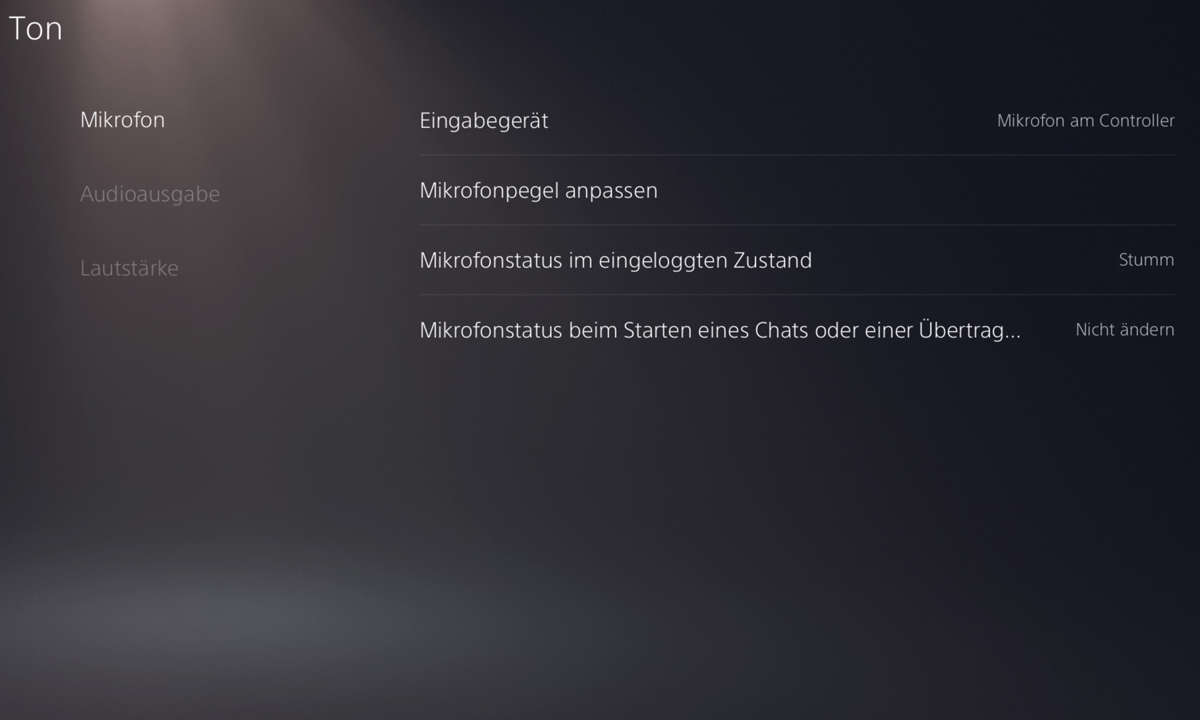
PS5-Tipp: Speicherplatz sparen
Die PS5 bietet von Werk aus 825 GB, von denen knapp über 660 GB für Spiele, Apps und Medien bereitstehen. Langjährige PS4-Spieler wissen: Das wird nicht lange reichen. Umso wichtiger ist es, gleich Einstellungen zu setzen, die den Speicherplatz schonen. Als erstes sollten Sie automatische Screenshots und Videos deaktivieren, die die PS5 aufnimmt, wenn Sie eine Playstation-Trophäe gewinnen. Auch Herausforderungen werden seit dem Firmware-Update 2.0 aufgenommen. Die lassen sich auch deaktiveren.
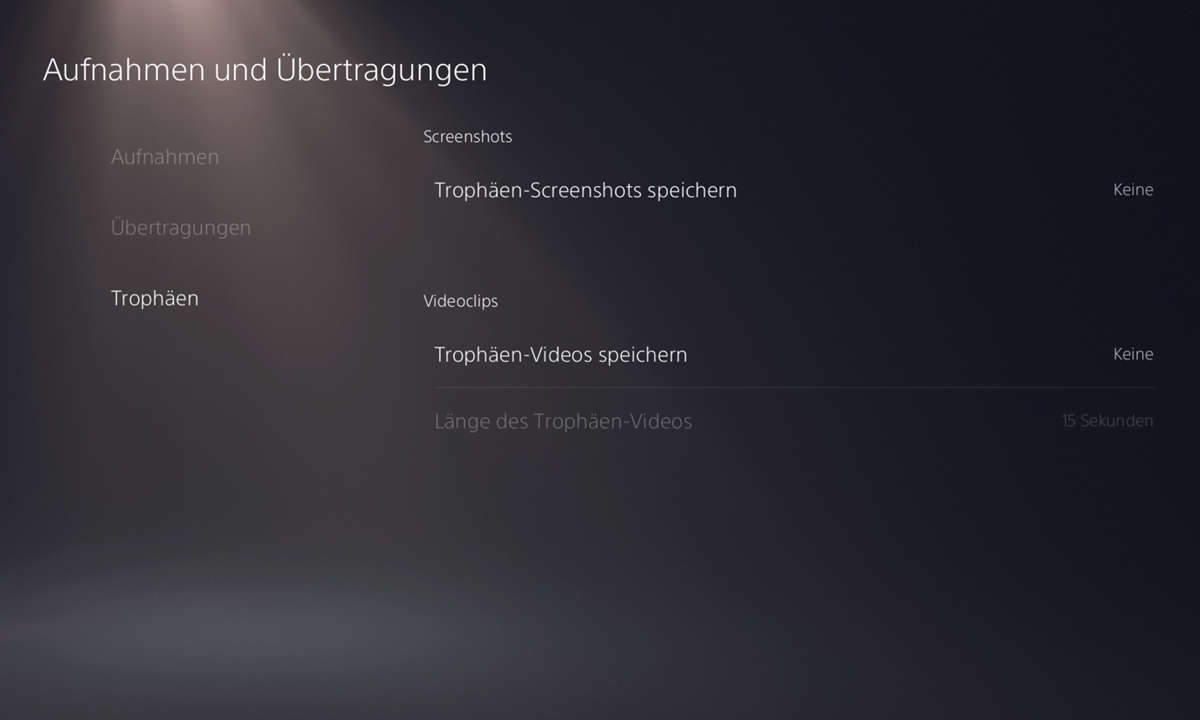
Das bewerkstelligen Sie unter Einstellungen / Aufnahmen und Übertragungen / Trophäen. Wer viel spielt und seine Errungenschaften nicht teilen muss, braucht bei Platzmangel nicht unzählige Clips und Bilder löschen. Überdies können Sie Medien und Apps auch auf externen Festplatten oder USB-Sticks speichern. PS4-Spiele können Sie auch problemlos auf externen SSDs ablegen und von dort aus starten.
PS5-Tipp: Spielevoreinstellung für Auflösung oder Performance
Den einen ist die Grafik wichtiger, den anderen die Performance. Um ggf. vorhandene Schalter nicht jedes Mal in einem neuen Spiel aufsuchen und umstellen zu müssen, können Sie die Einstellung global für alle Spiele treffen. Navigieren Sie zu Einstellungen / Gespeicherte Daten und Spiele-/App-Einstellungen / Spielvoreinstellungen. Dort passen Sie „Leistungsmodus oder Auflösungsmodus“ ihren Wünschen an. Untertitel und Audio sind weitere praktische Einstellungen, genau wie Schwierigkeitsgrad und die Spiel-Perspektive.
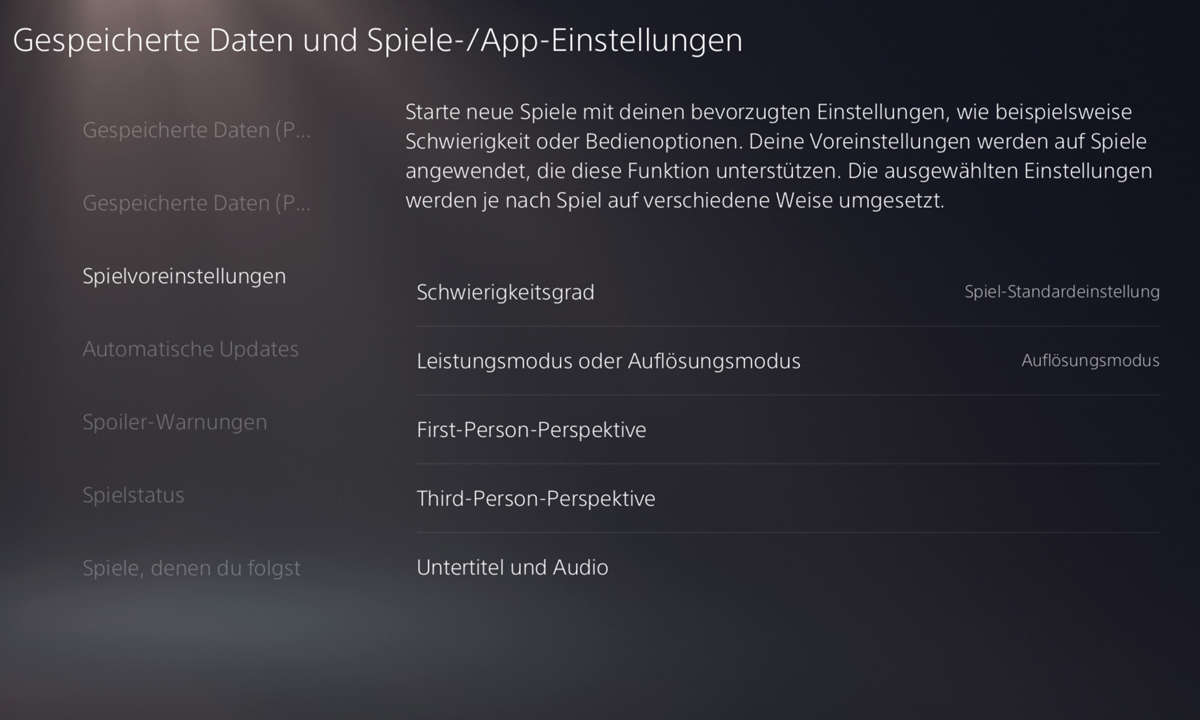
PS5-Tipp: Auf Werkseinstellungen zurücksetzen
Früher oder später ist auch die neue Konsole mit Daten „zugemüllt“ oder Installationen können beschädigt sein und die Konsole „unrund“ laufen. In diesen Fällen hilft meist das Zurücksetzen auf den Werkszustand. Sichern Sie jedoch vorab Daten, die Sie behalten möchten. Etwa Screenshots, Medien und mehr. Um den Werkszustand herbeizuführen, wählen Sie Einstellungen / System / Optionen für das Zurücksetzen. Ein Aufruf von „Deine Konsole zurücksetzen“ bringt Sie zum Ziel.
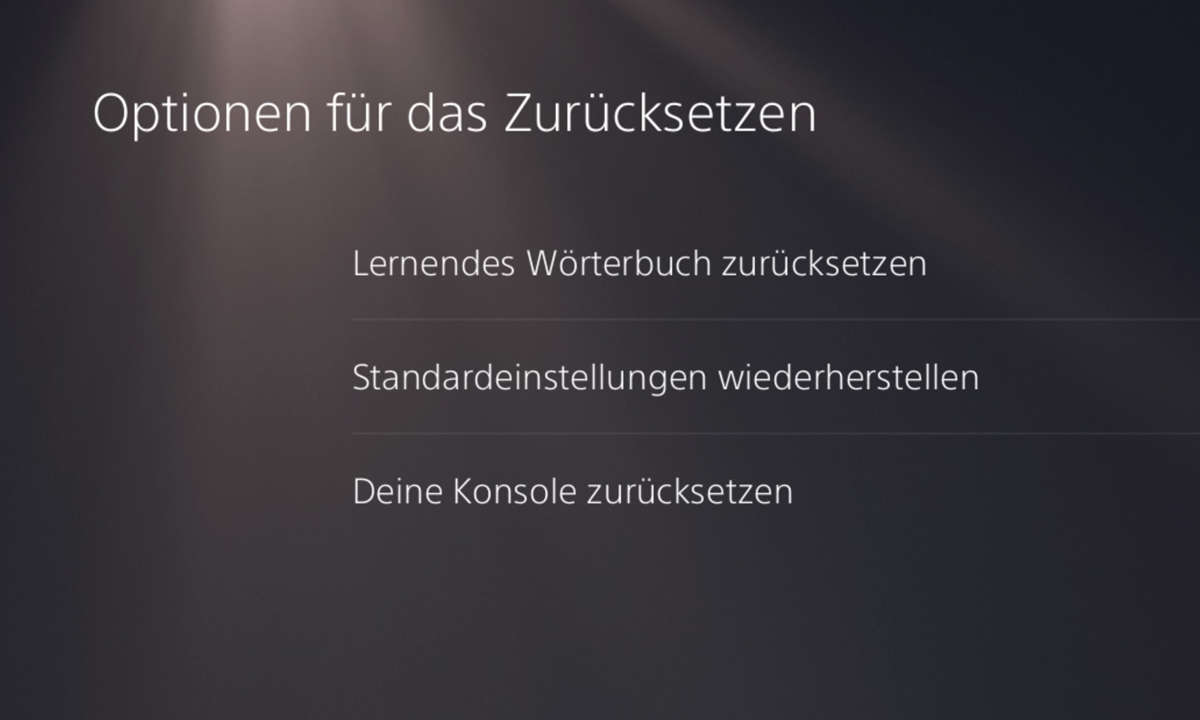
Wir werden diesen Artikel mit weiteren Tipps ergänzen. In der Zwischenzeit finden Sie in folgenden Ratgebern weitere Hilfestellungen und Tipps für Ihre PS5.